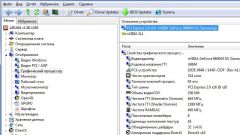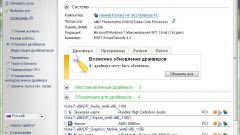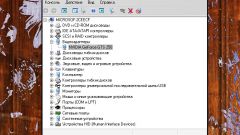Инструкция
1
Как и любому другому устройству в составе системного блока, видеоадаптеру для нормальной работы необходим драйвер – небольшая утилита, с помощью которой он будет взаимодействовать с операционной системой. Обычно производители видеокарт продают драйверы в комплекте с устройством на компакт-диске. Но, если вы потеряли этот диск или купили карту с рук, вам придется искать драйвер самостоятельно.
2
Сначала нужно определить тип видеоадаптера. В интернете можно найти удобные бесплатные программы для определения конфигурации компьютера. Скачайте утилиту CPU-Z и запустите ее. Во вкладке Graphics записан тип видеоадаптера.
3
Аналогичные задачи выполняет программа PC Wizard. После скачивания и установки этой утилиты перейдите в раздел «Железо» и щелкните по пиктограмме дисплея. Там вы найдете данные о видеоадаптере и мониторе. Теперь, когда вы знаете тип видеокарты, зайдите на сайт производителя и скачайте драйвер.
4
Есть еще один способ. Зайдите в «Панель управления» и раскройте узел «Система». Во вкладке «Оборудование» нажмите «Диспетчер устройств». Устройства, на которые драйвер не установлен или установлен некорректно, собраны в группу «Другие устройства» и обозначены желтым вопросительным и восклицательным знаками.
5
Щелкните по строке «Видеоадаптер» правой клавишей мыши и выберите в контекстном меню пункт «Свойства». Перейдите во вкладку сведение и выберите из раскрывающегося списка пункт «Коды (ID) оборудования». Скопируйте самую короткую запись горячими клавишами Ctrl+C (скопировать с помощью команды «Копировать» из выпадающего меню не получится).
6
Зайдите на сайт DevID и вставьте в поисковую строку горячими клавишами Ctrl+V информацию из буфера обмена. Нажмите «Искать». Программа предложит на выбор несколько версий драйверов. Чтобы загрузить утилиту на свой компьютер, нажмите на изображение дискеты справа.
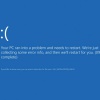
Связанная статья
Что такое синий экран смерти?
Источники:
- Найти драйверы
- PC Wizard
- CPU-Z
- драйвер видеоадаптера